
Срок доставки товара в течении 1-3 дней !!!
|
|
Что такое совместимость видеокарты и материнской платы. Видеокарта и материнская плата совместимость
Как подобрать видеокарту к материнской плате

Дополнительный (дискретный) видеоадаптер необходим в тех случаях, когда в процессоре нет встроенного графического чипа и/или от компьютера требуется корректная работа в тяжёлых играх, графических редакторах и программах для видеомонтажа.
Нужно помнить, что видеоадаптер должен быть максимально совместим с текущим графическим адаптером и процессором. Также, если вы планируете использовать компьютер для тяжёлых графических операций, то убедитесь, что на материнской карте есть возможность установить дополнительную систему охлаждения для видеокарты.
О производителях
Выпуском графических плат для широкого потребления занимаются всего несколько крупных производителей. Важно отметить, что производство графических адаптеров идёт по технологиям NVIDIA, AMD либо Intel. Все три корпорации занимаются выпуском и разработкой видеокарт, рассмотрим их ключевые отличия.
- NVIDIA – самая знаменитая компания, которая занимается выпуском графических адаптеров для широкого потребления. Её продукты изначально ориентированы на геймеров и тех, кто профессионально работает с видео и/или графикой. Несмотря на дороговизну продуктов, многие пользователи (даже не очень требовательные) отдают предпочтение именно этой компании. Её адаптеры отличаются надёжностью, высокой производительностью и хорошей совместимостью;
- AMD – главный конкурент NVIDIA, занимается разработкой видеокарт по собственной технологии. В связке с процессором AMD, где есть интегрированный графический адаптер, продукты «красных» обеспечивают высочайшую производительность. Адаптеры AMD очень быстрые, отлично разгоняются, но имеют некоторые проблемы с перегревом и совместимостью с процессорами «Синего» конкурента, но при этом они стоят не очень дорого;
- Intel – в первую очередь, производит процессоры с интегрированным графическим адаптером по собственной технологии, но также налажено производство и отдельных графических адаптеров. Видеокарты Intel, не отличаются высокой производительностью, но зато берут своим качеством и надежностью, поэтому идеально подходят для обычной «офисной машинки». При этом цена на них довольно высокая;
- MSI – выпускает видеокарты по патенту от NVIDIA. В первую очередь, идёт ориентировка на владельцев игровых машин и профессионального оборудования. Продукты данной компании дорогие, но при этом производительные, качественные и практически не вызывают проблем с совместимостью;
- Gigabyte – ещё один производитель компьютерных комплектующих, который постепенно берёт курс на сегмент игровых машин. В основном, производит видеокарты по технологии NVIDIA, но были попытки производства карт образца AMD. Работа графических адаптеров от данного производителя не вызывает каких-либо серьёзных нареканий, плюс у них чуть более приемлемая цена, нежели у MSI и NVIDIA;
- ASUS – самый известный производитель компьютерной техники на рынке компьютеров и комплектующих к ним. В последнее время начал производить видеокарты по стандарту NVIDIA и AMD. В большинстве случаев, компания выпускает графические адаптеры для игровых и профессиональных компьютеров, но встречаются и недорогие модели для домашних мультимедийных центров.


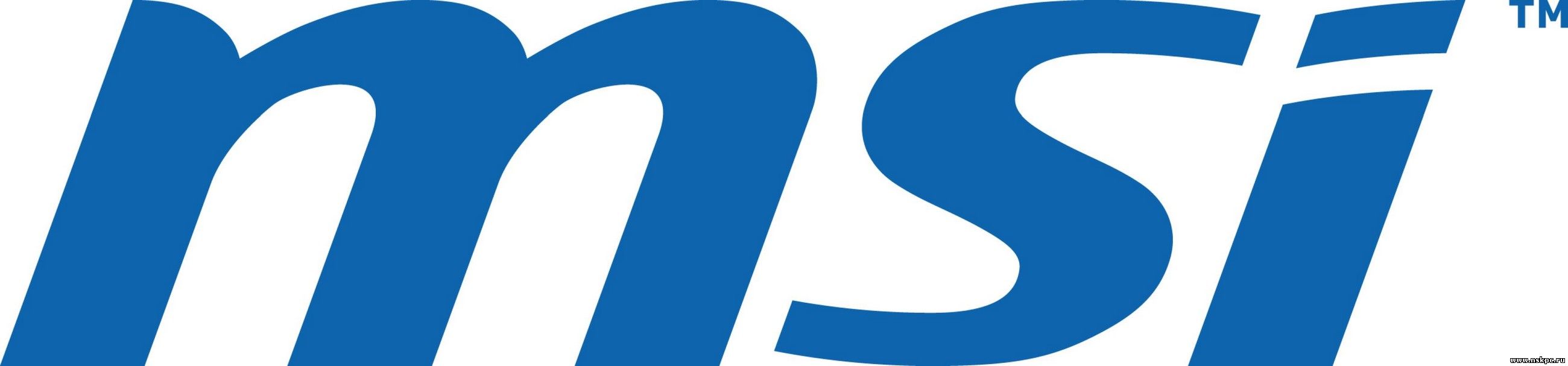

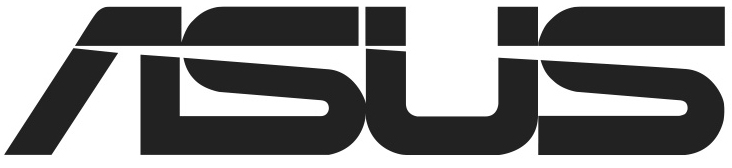
Также стоит помнить, что видеокарты разделяются на несколько основных серий:
- NVIDIA GeForce. Данная линейка используется всеми производителями, которые выпускают карты по стандарту NVIDIA;
- AMD Radeon. Используются самими AMD и производителями, выпускающими продукцию по стандартам AMD;
- Intel HD Graphics. Используется только самим Intel.
Разъёмы под видеокарту
На всех современных материнских платах имеется специальный разъём типа PCI, с помощью которого можно подключить дополнительный графический адаптер и некоторые другие компоненты. На данный момент он подразделяется на две основные версии: PCI и PCI-Express.
Первый вариант стремительно устаревает и имеет не самую лучшую пропускную способность, поэтому покупать под него мощный графический адаптер не имеет смысла, т.к. последний будет работать лишь в половину от своей мощности. Зато он неплохо справляется с бюджетными графическими платами для «офисных машинок» и мультимедийных центров. Также, обязательно смотрите, поддерживает ли видеокарта данный вид разъёма. Некоторые современные образцы (даже бюджетного сегмента) могут не поддерживать такой разъём.

Второй вариант часто встречается в современных системных платах и поддерживается практически всеми видеокартами, за исключением очень старых моделей. Под него лучше покупать мощный графический адаптер (или несколько адаптеров), т.к. его шина обеспечивает максимальную пропускную способность и отличную совместимость с процессором, оперативной памятью и работой с несколькими видеокартами вместе. Однако материнские платы под данный разъём могут стоить очень дорого.
Разъём PCI можно подразделить на несколько версий – 2.0, 2.1 и 3.0. Чем выше версия, тем лучше пропускная способность шины и работа видеокарты в связке с другими компонентами ПК. Вне зависимости от версии разъёма в него без проблем получится установить любой адаптер, если он подходит к данному разъёму.
Также на очень старых системных платах можно встретить вместо стандартных на сегодня PCI-разъёмов, гнездо по типу AGP. Это устаревший разъем и под него уже практически не выпускается никаких компонентов, поэтому, если у вас материнка очень старая, то новую видеокарту под такой разъём будет очень сложно найти.
О видеочипах
Видеочип – это мини-процессор, который интегрирован в конструкцию видеокарты. От него зависит мощность графического адаптера и отчасти его совместимость с другими компонентами компьютера (в первую очередь с центральным процессором и чипсетом материнской платы). Например, видеокарты AMD и Intel имеют видеочипы, которые обеспечивают отличную совместимость только с процессором самого производителя, в противном случае вы серьёзно теряете в производительности и качестве работы.

Производительность видеочипов, в отличии от центрального процессора, измеряется не в ядрах и частоте, а в шейдерных (вычислительных) блоках. По сути – это что-то похожее на мини-ядра центрального процессора, только в видеокартах число таковых может доходить до нескольких тысяч. Например, карты бюджетного класса имеют около 400-600 блоков, среднего 600-1000, высокого 1000-2800.
Обращайте внимание на техпроцесс изготовления чипа. Он указывается в нанометрах (нм) и должен варьироваться в пределах от 14 до 65 нм в современных видеокартах. От того, насколько данное значение маленькое, сильно зависит энергопотребление карты и её теплопроводность. Рекомендуется покупать модели с наименьшим значением техпроцесса, т.к. они более компактные, меньше потребляют энергии и главное – слабее перегреваются.
Влияние видеопамяти на производительность
Видеопамять чем-то имеет схожесть с оперативной, но главные отличия в том, что она работает немного по другим стандартам и имеет более высокую рабочую частоту. Несмотря на это, важно, чтобы видеопамять была максимально совместима с ОЗУ, процессором и материнской платой, т.к. системная плата поддерживает определённый размер видеопамяти, частоту и тип.
На рынке сейчас представлены видеокарты с частотой GDDR3, GDDR5, GDDR5X и HBM. Последний – это стандарт AMD, который только этим производителем используется, поэтому у оборудования, сделанного по стандарту AMD, могут возникнуть серьёзные проблемы в работе с компонентами от других производителей (видеокарт, процессоров). По производительности же HBM – это что-то среднее между GDDR5 и GDDR5X.

GDDR3 используется в бюджетных видеокартах со слабым чипом, т.к. для обработки большего потока данных памяти необходимы высокие вычислительные мощности. Такой вид памяти имеет минимальную частоту на рынке – в диапазоне от 1600 МГц до 2000 МГц. Не рекомендуется приобретать графический адаптер, у которого частота памяти ниже 1600 МГц, т.к. в этом случае ужасно будут работать даже слабые игры.
Самый ходовой тип памяти – это GDDR5, который используются в средней ценовой категории и даже в некоторых бюджетных моделях. Тактовая частота такого типа памяти составляет около 2000-3600 МГц. В дорогих адаптерах используется улучшенный тип памяти – GDDR5X, обеспечивающий наивысшую скорость передачи данных, а также имеющий частоту до 5000 МГц.
Помимо типа памяти, обращайте внимание на её количество. В бюджетных платах есть около 1 Гб видеопамяти, в средней ценовой категории вполне реально найти модели с 2 Гб памяти. В более дорогом сегменте могут встречаться видеокарты с 6 Гб памяти. К счастью, для нормального функционирования большинства современных игр вполне достаточно графических адаптеров с 2 Гб видеопамяти. Но если вам нужен игровой компьютер, который сможет тянуть производительные игры и через 2-3 года, то покупайте видеокарты с наибольшим количеством памяти. Также, не забывайте про то, что лучше всего отдавать предпочтение типу памяти GDDR5 и его модификации, в этом случае не стоит гнаться за большими объёмами. Лучше купить карту с 2 Гб GDDR5, чем с 4 Гб GDDR3.
Ещё обращайте внимание на ширину шины для передачи данных. Она ни в коем случае не должна быть меньше 128 бит, в противном случае, у вас будет низкая производительность практически во всех программах. Оптимальная ширина шины варьируется в пределах 128-384 бит.
Энергоэффективность графических адаптеров
Некоторые системные платы и блоки питания не способны поддерживать требуемые мощности и/или не имеют специальных разъёмов для подключения питания требовательной видеокарты, поэтому имейте это ввиду. Если графический адаптер не подходит по причине большого потребления энергии, то вы сможете его установить (если остальные условия подходящие), но высокую производительность не получите.
Энергопотребление видеокарт разного класса выглядит следующим образом:
- Начальный класс – не более 70 Вт. Карта такого класса без проблем будет работать с любой современной системной платой и блоком питания;
- Средний класс – в пределах 70-150 Вт. Для этого уже подойдут не все комплектующие;
- Высокопроизводительные карты – в районе от 150 до 300 Вт. В этом случае потребуется специализированный блок питания и материнка, которые адаптированы под требования игровых машин.
Охлаждение у видеокарт
Если графический адаптер начнёт перегреваться, то он, как и процессор, может не только выйти из строя, но и повредить целостность материнской платы, что впоследствии приведёт к серьёзной поломке. Поэтому видеокарты обзаводятся встроенной системой охлаждения, которая также подразделяется на несколько видов:
- Пассивный – в этом случае к карте либо ничего для охлаждения не крепится, либо в процессе участвует только радиатор, что не намного эффективней. Такой адаптер как правило не отличается высокой производительностью, поэтому более серьёзное охлаждение ему без надобности;
- Активный – здесь уже присутствует полноценная система охлаждения – с радиатором, вентилятором и иногда с медными теплоотводными трубками. Может использоваться в видеокартах любого типа. Один из самых эффективных вариантов охлаждения;
- Турбинный – во многом похож на активный вариант. На карту крепится довольно массивный корпус, где есть специальная турбина втягивающая воздух на больших мощностях и прогоняющая его через радиатор и специальные трубки. Ввиду своих габаритов может быть установлена только на большие и мощные карты.



Обращайте внимание на то из какого материала сделаны лопасти вентилятора и стенки радиатора. Если на карту будут возложены большие нагрузки, то лучше отказаться от моделей с пластиковыми радиаторами и рассмотреть вариант с алюминиевыми. Самые лучшие радиаторы – с медными или железными стенками. Также для слишком «горячих» графических адаптеров лучше всего подходят вентиляторы с металлическими лопастями, а не пластиковыми, т.к. те могут оплавиться.
Габариты видеокарт
Если у вас небольшая и/или дешёвая системная плата, то старайтесь выбирать небольшие графические адаптеры, т.к. слишком крупные могут прогнуть слабую материнку или просто не вместятся в неё, если она слишком маленькая.
Разделения по габаритам, как такового нет. Некоторые карты могут быть небольшого размера, но это обычно слабые модели без какой-либо системы охлаждения, либо с небольшим радиатором. Точные размеры лучше уточнять на сайте производителя или в магазине при покупке.
Ширина же видеокарты может зависеть от количества разъёмов на ней. На дешёвых экземплярах обычно присутствует один ряд разъёмов (по 2 штуки в ряду).
Разъемы на видеокарте
Перечень внешних входов включает в себя:
- DVI – с его помощью идёт подключение к современным мониторам, поэтому данный разъём присутствует практически на всех видеокартах. Подразделяется на два подтипа – DVI-D и DVI-I. В первом случае есть только цифровой разъём, во втором же имеется и аналоговый сигнал;
- HDMI – с его помощью возможно подключение современных телевизоров к компьютеру. Такой разъём есть только на картах средней и высокой ценовой категории;
- VGA – нужен для подключения многих мониторов и проекторов;
- DisplayPort – есть только на небольшом количестве моделей видеокарт, используется для подключения небольшого списка специальных мониторов.
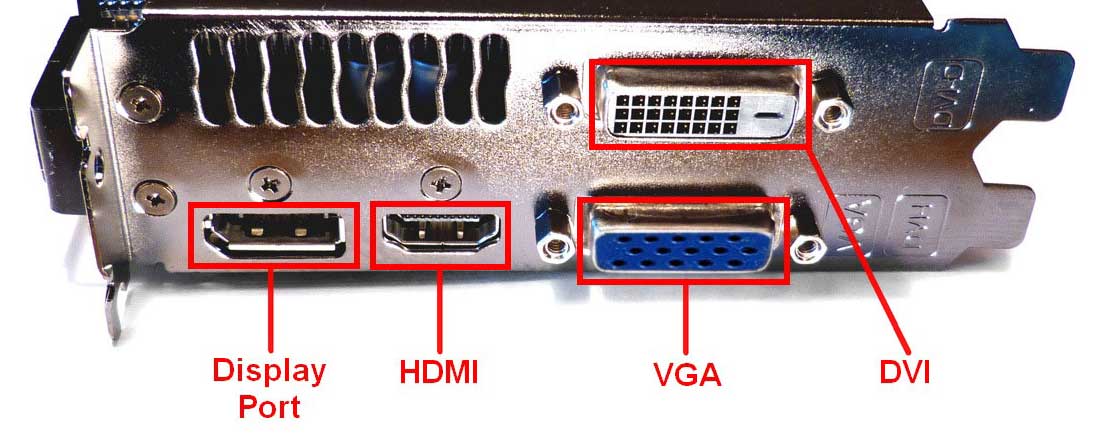
Также обязательно обратите внимание на наличие специального разъёма дополнительного питания на мощных видеокартах (моделям для «офисных машинок» и мультимедийных центров он не так необходим). Они подразделяются на 6-ти и 8-ми контактные. Для корректной работы необходимо, чтобы ваша материнская карта и блок питания поддерживали данные разъёмы и их количество контактов.
Поддержка нескольких видеокарт
Материнские карты средних и крупных габаритов имеют несколько слотов для подключения видеокарт. Обычно их количество не превышает 4-х штук, но в специализированных компьютерах их может быть немного больше. Помимо наличия свободных разъёмов, важно убедиться, что видеокарты смогут работать в связке друг с другом. Для этого следует учесть несколько правил:
- Материнская плата должна поддерживать работу нескольких видеокарт в связке. Иногда бывает, что необходимый разъём имеется, но системная плата поддерживает работу только одного графического адаптера, в то время как «лишний» разъём выполняет исключительно запасную функцию;
- Все видеокарты должны быть сделаны по одному стандарту – NVIDIA или AMD. В противном случае они не смогут между собой взаимодействовать и будут конфликтовать, что также может привести к сбою в системе;
- На графических платах тоже должны быть специальные разъёмы для связки с ними других адаптеров, в противном случае вы не добьётесь улучшения производительности. Если на картах есть только один такой разъём, то можно подсоединить только один адаптер, если входов два, то максимальное количество дополнительных видеокарт возрастает до 3-х, плюс основная.
Есть ещё одно важное правило касательно материнской карты – должна быть поддержка одной из технологий связки видеокарт – SLI или CrossFire. Первая – это детище NVIDIA, второе – AMD. Как правило, на большинстве системных плат, особенно бюджетного и средне-бюджетного сегмента, присутствует поддержка только одной из них. Поэтому, если у вас стоит адаптер NVIDIA, и вы хотите купить ещё одну карту от этого же производителя, но материнская плата поддерживает только технологию связи AMD, то придётся заменить основную видеокарту на аналог от AMD и купить дополнительную от того же производителя.

Не важно, какую технологию связки поддерживает системная плата – одна видеокарта от любого производителя будет работать нормально (если она ещё совместима с центральным процессором), но если вы захотите установить две карты, то у вас в этом пункте могут возникнуть проблемы.
Давайте рассмотрим преимущества нескольких видеокарт, работающих в связке:
- Увеличение производительности;
- Иногда выгоднее купить дополнительную видеокарту (в соотношении цена-качество), чем устанавливать новую, более мощную;
- Если одна из карт выйдет из строя, то компьютер останется вполне работоспособным и сможет тянуть тяжёлые игры, правда, уже на более низких настройках.
Также есть и свои минусы:
- Проблемы с совместимостью. Иногда, при установке двух видеокарт, производительность может только ухудшиться;
- Для стабильной работы необходим мощный блок питания и хорошее охлаждение, т.к. энергопотребление и теплоотдача нескольких видеокарт, которые установлены рядом, сильно увеличивается;
- Они могут производить больше шума по причинам из предыдущего пункта.
При покупке видеокарты обязательно сравнивайте все характеристики системной платы, блока питания и центрального процессора с рекомендациями к данной модели. Также обязательно приобретайте модели, где даётся наибольшая гарантия, т.к. этот компонент компьютера подвергается большим нагрузкам и может в любой момент выйти из строя. Средний гарантийный срок варьируется в пределах 12-24 месяцев, но может быть и больше.
 Мы рады, что смогли помочь Вам в решении проблемы.
Мы рады, что смогли помочь Вам в решении проблемы.  Задайте свой вопрос в комментариях, подробно расписав суть проблемы. Наши специалисты постараются ответить максимально быстро.
Задайте свой вопрос в комментариях, подробно расписав суть проблемы. Наши специалисты постараются ответить максимально быстро. Помогла ли вам эта статья?
Да Нетlumpics.ru
Что такое совместимость видеокарты и материнской платы :: SYL.ru
Один из вопросов, с которым рано или поздно сталкивается любой пользователь компьютера, решивший обновить некоторые комплектующие в системном блоке, заключается в том, нужно ли брать в расчет совместимость видеокарты и материнской платы. Даже владельцам ноутбуков необходимо учитывать этот момент, хотя, конечно, в этом сегменте унификация моделей производителями соблюдается более тщательно. Как бы там ни было, совместимость видеокарты и материнской платы – это довольно важная тема, поэтому в данной работе мы постараемся дать ответы на ряд связанных с ней вопросов. Быть может, кому-нибудь это поможет сделать правильный выбор компонентов.
Современная проблема «с историей»
С того времени, как прогресс в области вычислительной техники стал развиваться с фантастической быстротой, пользователям пришлось забыть о гарантированной совместимости компонентов друг с другом. Например, в первых поколениях компьютеров с шиной ISA проблем подбора комплектующих не существовало. Достаточно было выбрать нужное ISA-устройство и подключить его к разъему. Однако затем появилась шина PCI, и при выборе пришлось учитывать версию, поддерживаемую материнской платой и самой картой расширения. Бездумное включение могло привести к выходу электронных элементов из строя из-за несоответствия напряжений. Вскоре ситуация повторилась с шиной AGP. Таким образом, совместимость видеокарты и материнской платы предполагает соблюдение ряда условий:
- В спецификации к mainboard должна быть указана поддерживаемая версия внутренних шин. Второе название пункта – «слоты расширения». Необходимо зайти на сайт производителя (Gigabyte, Asus…) и ознакомится с характеристиками используемой платы. Например, запись «The PCI Express x16 slot conforms to PCI Express 3.0 standard» указывает, что в разъем PCI-E можно подключать карты третьей версии данной шины.
- Мощность подключаемого устройства не должна превышать допустимого предела для платы. Так, иногда указывается «PCI-E Power Limit 50». Это означает, что потребляемая электрическая мощность карты расширения не должна превышать 50 Ватт, иначе необходимо использование дополнительного провода питания или специального переходника. Если эти условия соблюдаются, то совместимость видеокарты и материнской платы находится на должном уровне.
Некоторые заблуждения
Несмотря на то, что производители комплектующих (будучи заинтересованными в устойчивой работе своей продукции) делают все возможное, чтобы обеспечить соответствие требованиям стандартов. На форумах с завидным постоянством возникают темы, где обсуждается совместимость процессора и видеокарты. Например, часто указывается, что видеокарты ATI быстрее работают с системами, в которых установлены центральные процессоры AMD. Соответственно, то же самое заявляется в отношении Intel. Логика проста: теоретически, производитель и разработчик в одном лице может обеспечить более высокую совместимость и быстродействие своих изделий. На самом деле такие заявления беспочвенны. Совместимость видеокарт с платами не зависит от компании-производителя. Разве что так удобнее обновлять драйвера чипсеты и карты, скачивая их с одного ресурса, а не выискивая на просторах Интернета. Важно понять, что если плата может работать с видеоадаптером, то сможет и процессор, ею поддерживаемый.
www.syl.ru
Совместимость процессора и видеокарты - полезная информация
Многие пользователи зачастую хотят улучшить свой ПК, ведь чем лучше графика и быстрота системного процесса, тем лучше пользоваться новыми технологиями. Многие задаются вопросом о совместимости видеокарты и процессора, от этого зависит насколько

Совместимость процессора и видеокарты
Типы видеокарт
Видеоадаптер — устройство, которое служит для преобразования поступающей с жесткого диска информации (на экран выводят графическую информацию).
Чтобы правильно осуществить подборку данного устройства, необходимо тщательно разобраться с параметрами и свойствами.
Существует два основных типа видеокарт.
| Изображение |  |  |
| Место установки | Интегрированные видеокарты встраиваются в чипсет материнской платы или процессор. Данные карты замене не подлежат | Данный тип карт подключаются к материнской плате через специальный слот |
| Преимущества/Недостатки | Недостатки: Данный тип "тянет" зачастую только офисные программы и мини-игры | Преимущество этого типа - высокая производительность, простая замена |
| Модели | Нет | Дискретные модели делятся: Игровые: считаются самыми мощными, для них требуются также процессор, соответствующий необходимым параметрам, и "материнка". Мультимедийные: предназначены, в основных случаях, для просмотра видео в формате Full HD, разумеется, подходит для офисных программ и нетребовательных игр. Профессиональные: не из дешевых удовольствий. Данные модели предназначены для художников в области 3D-моделирования, которые стоят от 400 тысяч рублей |
Разъемы: видеокарта и материнская плата
Конечно, стоит проверить через какой разъем совмещают видеокарта и материнская плата.
Существует 3 типа:
- Accelerated Graphics Port — уже устарел. Вы его можете повстречать только на стареньких компьютерах.

Устаревший тип разъёма Accelerated Graphics Port
- Peripheral Component Interconnect x1 (mini) — пропускная способность оставляет желать лучшего, мощную видеокарту подключать не стоит, он просто его не потянет.

Тип разъёма Peripheral Component Interconnect x1 (mini)
- PCI Express — каждая современная «материнка» оснащена данным разъемом. Достоинства: поддержка большинства мощных видеокарт. У данного типа есть свои версии: 2x, 3x, 4x.

Тип разъёма PCI Express поддерживает мощные видеокарты
Чтобы узнать версию вашего разъема, можно осмотрев материнку или зайдя на сайт производителя (вбить в поисковик модель «материнки», далее вам будет предоставлена вся необходимая информация).
На заметку! Если вы неопытный пользователь и не догадываетесь, как правильно подобрать устройство, то можно воспользоваться уже существующими утилитами, одна из которых — AIDA.
Инструкция AIDA
Устанавливаем и запускаем программу, в левом меню в разделе «Чипсет» вы найдете нужную информацию.

Информация о разъёме на плате в разделе «Чипсет»
Если ваша плата оснащена лишь разъемами старых типов, то придется обновить ее, чтобы установить мощную карту.
Какая карта работает в данный момент
Узнать работу текущей видеокарты нам поможет бесплатная программа Nvidia Optimus.
- Скачиваем и запускаем программу.

Программа для диагностики видеокарты в реальном времени
- После открытия программы ставим галочку на второй пункт (смотри фото). Чуть ниже отобразится весь список запущенных приложений.

Ставим галочку на пункте для отображения запущенных приложений
Совместимость с процессором
Стоит учитывать мощность вашего процессора при подборе видеоадаптера. Если ваш процессор не отличается высокой эффективностью, то покупать сильно мощную карту не стоит, так как это не приведет к желаемому результату. Но бросить все на самотек, выбрав самую простую, тоже не выход. Раз начали разбираться, то доведем это дело до конца.
Есть несколько методов определения совместимости:
- расчетный: необходимо проделать следующие действия — [цена процессора, который вы приобрели]*[1,6]=[стоимость графического адаптера];
- частотный: расчет по частоте процессора;
- рекомендуемый: все компании, производившие новое оборудование, проводят тестовые испытания на совместимость, поэтому покупая новую модель, вы можете обнаружить перечень совместимых устройств.
| 2500-3000 | R 7 370, ГТХ 750 Ti (легкий класс) |
| 3200-3600 | R 7 RX 460, ГТХ 960 (средний класс) |
| 3700-4000 | R 9 480,ГTX 980 (тяжелый класс) |
| 4000-5000 | Работа в паре средних и тяжелых классов |
Таблицы (CPU+видеокарта)
В таблице можно проверить совместимость предоставленные на 2016-2018 год (данные в таблице дают наиболее совместимые варианты, если установить из соседней ячейки, ничего страшного не произойдет, но разница будет ощущаться).

Данные совместимости видеокарты с процессором
Более продвинутые пользователи могут воспользоваться следующей таблицей:

Данные сравнения устройств для продвинутых пользователей ПК
Видеопамять
Важно, чтобы видеопамять была совместима с «материнкой», процессором и ОЗУ. Всего имеется четыре вида видеоплаты:
- GDDR3 — бюджетный вариант, которым оснащены многие видеоплаты;
- GDDR5 — наиболее ходовой и удобен в использовании. Тактовая частота до 3600 МГц;
- GDDR5X — более дорогой адаптер, частота которого в два-три раза больше предыдущей модели;
- HBM — новая модель, потребляющая меньше электроэнергии.
Совет! Не стоит приобретать видеокарты, частота которых меньше 1600 МГц. С таким устройством можете забыть об играх вовсе и о просмотре фильмов в отличном качестве.
Заостряйте свое внимание на объем памяти. Рекомендуется приобретать карты с объемом диапазона от двух до четырех гигабайт.

Рекомендуемый объём ОЗУ 4 ГБ и выше
Также необходимо уделить внимание шине, а именно, ее ширине, которая измеряется в битах. Минимальное значение — 128 бит. Иначе у вас не запустятся даже самые простые приложения. Рекомендуемый (наиболее оптимален) диапазон — 128 — 384 бит.
Габариты
Если ваша системная плата не располагает большими размерами, стоит придерживаться покупки небольших видеокарт. Большие размеры могут просто не залезть в корпус компьютера или совсем погнуть плату.
Видеокарты совсем маленьких размеров обычно не имеют систему охлаждения. Размеры нужно уточнять у консультантов или на сайте производителя, так как определенного габаритного разделения нет.

Придерживаемся средних габаритов видеокарт
Может случится так, что из-за системы охлаждения приобретенная видеокарта закроет нужные для работы разъемы материнской платы, поэтому все же на размеры стоит обратить внимание.
От количества разъемов зависит ширина. Обычные модели имеют один ряд разъемов.
Связка видеокарт
Многие «материнки» зачастую могут поддерживать работу сразу нескольких карт. От этого производительность компьютера повышается. Данный способ предпочитают геймеры.

Поддержка материнской платы двух видеокарт
Производим проверку на способность «материнки»
- Иногда, дополнительный разъем есть, но «материнка» не поддерживает процесс работы сразу нескольких видеокарт. Необходимо убедится, что этот разъем пригоден к использованию.
- Стандарты графических адаптеров должны быть одинаковы (NVIDIA, AMD). Иначе возможен сбой системы.
- На платах ваших карт должны находится разъемы, которые нужны для связки. От количества имеющихся разъемов зависит, сколько видеокарт вы сможете подключить.
Технология связок в системе, в основном, должна быть какая-либо одна:
- Scalable Link Interface — детище NVIDIA;
- CrossFire — AMD.
Этот факт важно учитывать. Если у вас установлен NVIDIA адаптер, а «материнка» сможет поддержать связь только AMD, то вы вынуждены произвести замену основной видеокарты.

Технология связок нескольких видеокарт
На заметку! В технологии связки вам не важно, какого производителя карты, они будут работать идентично.
Минусы и плюсы технологии связки.
| С совместимостью нередко бывают проблемы | Производительность увеличивается в разы |
| Добавляется больше шума к вашему процессору | Выгоднее приобрести дополнительную карту, нежели покупать новую |
| Необходимо иметь мощный блок питания, так как энергопотребление увеличивается. К тому же повышается теплоотдача, поэтому следует иметь хорошее охлаждение | При выходе из строя одной видеокарты, компьютер не потеряет свою работоспособность |
Охлаждение

Выбираем систему охлаждения
Перегреваясь, ваша система выходит из строя, также происходит и с видеоадаптером. К тому же это может нарушить целостность «материнки», поэтому нужно уделить время подбору системы охлаждения, которая бывает нескольких видов:
- пассивная — работает только радиатор, к самой карте ничего не прикрепляется. У такого адаптера не наблюдается высокая производительность, поэтому серьезная система охлаждения ему не требуется;

Пассивная система охлаждения
- активная — радиатор, вентилятор, теплоотводные трубки — полноценная система. Данный тип охлаждения является наиболее эффективным. Применяется в адаптерах любого вида;

Активная, полноценная система охлаждения
- турбинная — активный вариант с использованием турбины, втягивающей воздух. Эта турбина есть в массивном корпусе, который прикрепляется к видеокарте. Данный тип устанавливается на мощные карты.

Турбинная система охлаждения для мощных видеокарт
Узнавайте материал, из которого сделаны лопасти и стенки. Надежный вариант — медь или железо. Для видеокарт, которые греются довольно сильно лучше всего подойдут металлические лопасти.
Видео — Совместимость процессора и видеокарты
pc-consultant.ru
Cовместимость с материнскими платами
 Архитектура NVIDIA® GeForce® 7950 GX2 позволяет использовать два графических процессора на одной видеокарте для получения максимальных игровых возможностей. NVIDIA провела тесты на совместимость с различными материнскими платами этой революционной графической технологии.
Архитектура NVIDIA® GeForce® 7950 GX2 позволяет использовать два графических процессора на одной видеокарте для получения максимальных игровых возможностей. NVIDIA провела тесты на совместимость с различными материнскими платами этой революционной графической технологии. Нижеперечисленные материнские платы прошли ограниченное тестирование в компании NVIDIA на совместимость System BIOS (SBIOS) и электрической части с видеокартами GeForce 7950 GX2.
Однако NVIDIA не принимает никаких обязательств и не предоставляет гарантий в отношении (1) совместимости NVIDIA GeForce 7950 GX2 с любыми продуктами сторонних компаний (2) точности или полноты проведения тестов и тестовых результатов; и (3) любой дополнительной информации, представленной в данном вэб-документе. Продукты, перечисленные на данной вэб-странице, не являются одобренными NVIDIA.
| ABIT | AA8-DuraMAX | Intel 925X | 2.4 |
| ABIT | AB9 Pro | Intel 965P | 11 |
| ABIT | AW8 | Intel 955X | 1.4 |
| ABIT | AN8 32X | NVIDIA nForce4 SLI X16 | 11 |
| ABIT | AN8 SLI | NVIDIA nForce4 SLI | 1.9 |
| ABIT | KN8 SLI | NVIDIA nForce4 SLI | 17 |
| ABIT | KN9 SLI | NVIDIA nForce 570 SLI | 10 |
| Albatron | K8SLI | NVIDIA nForce4 SLI | R1.12 |
| ASUS | A8N32-SLI Deluxe | NVIDIA nForce4 SLI X16 | 1205 |
| ASUS | A8N5X | NVIDIA nForce4 | 0902 |
| ASUS | A8N-E | NVIDIA nForce4 Ultra | 1013 |
| ASUS | A8N-SLI Deluxe | NVIDIA nForce4 SLI | 1016 |
| ASUS | A8N-SLI Premium | NVIDIA nForce4 SLI | 1011.006 |
| ASUS | A8R32-MVP Deluxe | ATI CrossFire Xpress 3200 | 0404 |
| ASUS | A8V-E Deluxe | VIA K8T890/VT8237R | 1005 |
| ASUS | M2N32-SLI DELUXE | NVIDIA nForce 590 SLI | 0404 |
| ASUS | M2N32-WS Professional | NVIDIA nForce 590 SLI | WS 0112 |
| ASUS | M2N-SLI DELUXE | NVIDIA nForce 570 SLI | 112 |
| ASUS | P5LD2 | Intel 945P | 1103 |
| ASUS | P5LD2-VM | Intel 945G | 0508 |
| ASUS | P5ND2-SLI | NVIDIA nForce4 SLI | 0304 |
| ASUS | P5N32-SLI SE Deluxe | NVIDIA nForce4 SLI X16 | 0121 |
| ASUS | P5WD2 | Intel 955X | 0501 |
| Biostar | i945 G-M7 | Intel 945G | 24F |
| DFI | Infinity NF4 SLI | NVIDIA nForce4 SLI | 2006/04/10 |
| DFI | LANPARTY UT nF4 Ultra-D | NVIDIA nForce4 Ultra | 4/6/2006 |
| ECS | 945P-A | Intel 945P | 2.58 10/18/05 |
| ECS | KN1 SLI Lite | NVIDIA nForce4 Ultra | 1.1d |
| ECS | nForce4-A939 | NVIDIA nForce4 | 1.1g |
| EVGA | 123-K8-NF47-AX | NVIDIA nForce4 SLI | 04/11/2006-NF-CK804-6A61FJ1AC-00 |
| Foxconn | NF4SLI7AA-8EKRS2 | NVIDIA nForce4 SLI Intel Ed. | 537F1P34 |
| Foxconn | C51XEM2AA-8EKRS2H | NVIDIA nForce 590 SLI | 612W1P19 |
| Gigabyte | GA-81945GMH-RH | Intel 945G | F3 |
| Gigabyte | GA-8I945P-G | Intel 945P | F5 |
| Gigabyte | GA-8I945P PRO | Intel 945P | F5 |
| Gigabyte | GA-8N-SLI-Quad Royal | NVIDIA nForce4 SLI Intel Ed. | F5 |
| Gigabyte | GA-965P-DQ6 | Intel 965P | F2 |
| Gigabyte | GA-K8N Pro-SLI | NVIDIA nForce4 SLI | F4 |
| Gigabyte | GA-K8N-SLI | NVIDIA nForce4 SLI | F9 |
| Gigabyte | GA-K8N51GMF | NVIDIA nForce 410/GeForce 6100 | F7 |
| Gigabyte | GA-K8N51PVM9-RH | NVIDIA nForce 430/GeForce 6150 | F1 |
| Gigabyte | GA-K8NE | NVIDIA nForce4 | FB |
| Gigabyte | GA-K8NF-9 | NVIDIA nForce4 | F10 |
| Gigabyte | GA-K8N-SLI | NVIDIA nForce4 SLI | F9 |
| Gigabyte | GA-K8NXP-9 | NVIDIA nForce4 Ultra | F9 |
| Gigabyte | GA-K8NXP-SLI | NVIDIA nForce4 SLI | F11 |
| Gigabyte | GA-M59SLI-S5 | NVIDIA nForce 590 SLI | D8 |
| Intel | D955XBK | Intel 955X | 2036 |
| Intel | D975XBX | Intel 975X | 1073 |
| Intel | SE7525GP2 | Intel E7525 | P08 |
| iWill | DK8EW 59102 | NVIDIA nForce4 Pro 2200 | V130 |
| Jetway | 939GT4-SLI-G | NVIDIA nForce4 SLI | 6/24/2006 |
| MSI | K8N Diamond Plus | NVIDIA nForce4 SLI | 1.2 |
| MSI | K8N Neo3 | NVIDIA nForce4 | 1.5 |
| MSI | K8N Neo4 Platinum v1 | NVIDIA nForce4 Ultra | 1.D |
| MSI | K9N-SLI Platinum | NVIDIA nForce 570 SLI | 1.1 |
| MSI | P4N Diamond | NVIDIA nForce4 SLI Intel Edition | 1.4 |
| MSI | 945P NEO2-F | Intel 945P | A7176IMS v3.2 12/12/05 |
| Supermicro | X6DA8 | Intel E7525 | 1.0B |
| Tyan | S2895 D/T | NVIDIA nForce 2200/2050 | 2895_103k |
www.nvidia.ru
Как подобрать видеокарту к материнской плате и процессору
Столкнувшись с необходимости обновления компьютера, пользователи часто начинают именно с видеокарты. В целом это верный подход, ведь с помощью замены видеокарты можно быстро получить прирост производительности в компьютерных играх и 3D программах. Однако выбрать подходящую видеокарту не так просто. В этом материале мы расскажем о том, как подобрать видеокарту к материнской плате и процессору.
Как подобрать видеокарту к материнской плате
В современных условиях подбор видеокарты к материнской плате не составляет никаких проблем. Начиная с середины 2000-х годов все материнские платы и видеокарты выпускаются с разъемом PCI Express (фото внизу). При этом существует три версии разъема PCI Express и все они полностью совместимы. При желании вы можете установить видеокарту с PCI Express 1.0 в разъем PCI Express 3.0 или наоборот и все будет работать.

Поэтому если вы собираете новый компьютер или планируете обновление не очень старого компьютера, то о совместимости видеокарты и материнской платы можно не беспокоиться.
Но, если у вас достаточно старый компьютер, например, с 2005 года или раньше, то перед покупкой видеокарты вам нужно проверить, каким разъемом он оснащен. Поскольку до появления PCI Express использовались материнские платы с разъемом AGP, а во время перехода от AGP к PCI Express встречались материнские платы с обоими этими разъемами. На фотографии внизу изображена как раз такая материнская плата. Верхний разъем на фото это PCI Express, а нижний AGP.

Изучив внимательно это фото, можно заметить, что разъем PCI Express значительно отличается от AGP. PCI Express намного длиннее AGP, также есть отличие в размещении ключа на разъеме.
Если вы обнаружили на своей материнской плате разъем PCI Express, то вам повезло. Вы можете установить в него любую современную видеокарту. Если же на вашей материнской плате используется разъем AGP, то придется поискать б/у видеокарты с таким же разъемом. Но, для большинства пользователей, которые подбирают видеокарту к материнской плате, это не понадобится, поскольку материнские платы с разъемом AGP сейчас встречаются очень редко.
Как подобрать видеокарту к процессору
С точки зрения совместимости никаких проблем в подборе видеокарты к процессору нет, любой процессор будет работать с любой видеокартой. Грубо говоря, процессору абсолютно все равно, какую видеокарту вы будете использовать.
Но, при подборе видеокарты к процессору нужно учитывать, что производительность процессора должна соответствовать производительности видеокарты. Иначе, видеокарта не сможет показать 100% своих возможностей. Например, в компьютерных играх, это приводит к тому, что видеокарта выдает меньший FPS (кадров за секунду) чем могла бы выдать с более производительным процессором. Обычно в таких случаях говорят, что процессор не раскрывает видеокарту.
Подобрать видеокарту к процессору таким образом, чтобы она могла работать на 100% не просто. Для того чтобы быть полностью уверенным, что процессор раскроет видеокарту, нужно изучать обзоры, в которых данная видеокарта тестируется именно с этим процессором.
Если во время такого тестирования видеокарта загружена на 100%, а процессор загружен процентов на 80% или меньше, то можно сказать, что данный процессор полностью соответствует видеокарте. Если же все наоборот, процессор загружен на 100%, видеокарта меньше 100%, то это означает, что процессор не справляется. Также нужно учитывать, что у разных игр разные требования к процессору. Поэтому нужно смотреть как связка процессор-видеокарта работают вместе в разных играх.
Но, если вас интересуют ориентировочные данные, то для самых востребованных видеокарт они примерно такие:
- Для работы флагманских видеокарт уровня GEFORCE GTX 1080, GEFORCE GTX 980 Ti, Radeon R9 Nano, Radeon R9 Fury, Radeon R9 390X – необходим флагманский процессор Intel Core i7 последних поколений. Возможно также подойдут флагманские процессоры AMD Zen, но на момент написания статьи они даже не вышли и их производительность неизвестна.
- Для видеокарт уровнем ниже, например, для GEFORCE GTX 970, GEFORCE GTX 780 Ti, Radeon R9 390, Radeon R9 380X – подойдет Intel Core i5 последних поколений либо Intel Core i7 предыдущих поколений. От AMD подойдут процессоры FX-9590, FX-9370, FX-8350 и FX-8320.
- Для видеокарт среднего уровня, таких как GEFORCE GTX 950, GEFORCE GTX 670, GEFORCE GTX 660 Ti, Radeon R9 380, Radeon R9 370 – подойдет процессор Intel Core i3 последних поколений, либо Intel Core i5 предыдущих поколений. От AMD может подойти FX-8150, FX-8120 и Phenom II X6 1100T.
Выводы о подборе видеокарты
Если перед вами встала задача подобрать видеокарту к материнской плате и процессору, то эту задачу можно разделить на два этапа.
Первый этап – проверка наличия разъема PCI Express на материнской плате. Если он есть, то можно взять любую современную видеокарту и она будет работать. Но, она может работать не на 100%. Здесь возникает второй этап – подбор видеокарты к процессору с учетом производительности процессора. Видеокарту нужно подобрать таким образом, чтобы уровень ее производительности соответствовал процессору. Иначе процессор не сможет эффективно загружать видеокарту работой и ее ресурсы будут большую часть времени простаивать. В результате видеокарта не будет работать на 100%.
Если вы хотите добиться значительно прироста производительности в компьютерных играх или 3D программах, но имеющийся процессор не справляется с современными видеокартами, то единственный вариант – полное обновление системы. Вам нужен новый процессор, новая материнская плата и, скорее всего, новая оперативная память.
comp-security.net
Совместимость материнской платы и процессора
Самостоятельная сборка компьютера — это несложное и очень интересное занятие. Огромная доля пользователей не покупают готовые решения, а собирают ПК самостоятельно. Сейчас эта тема очень актуальна из-за финансовых проблем большинства людей в нашей стране. Самостоятельная сборка компьютера помогает не только сэкономить довольно солидную сумму, но и подобрать те комплектующие, которые идеально подойдут именно для ваших целей.

Совместимость материнской платы и процессора
Кто-то хочет приобрести себе компьютер для современных и требовательных игр. Ему понадобится, прежде всего, мощная видеокарта. Тем, кто хочет получить от своего нового компьютера солидную вычислительную мощность, необходимо позаботиться об установке хорошего процессора. Так же при самостоятельной сборки появляется возможность выбора менее важных компьютерных комплектующих, таких как корпус или жёсткий диск. Возможно, у вас остались детали от старого компьютера, которые приходятся вам в новой рабочей машине. В таком случае, начинайте самостоятельную сборку компьютера.

Комплектующие компьютера
Процесс поиска и сборки необходимых комплектующих вызывает у пользователей ряд вопросов. Прежде всего, они касаются совместимости тех или иных деталей системного блока. Никто не хочет собрать компьютер, который попросту не заработает. Один из самых важных компонентов персонального компьютера — процессор. Многие начинают подбирать комплектующие именно с него. И не зря. При выборе и покупке процессора необходимо убедится в том, что он полностью совместим с материнской платой, которая будет установлена в ваш компьютер. Именно этот вопрос мы и рассмотрим.
Какие бывают процессоры
Чтобы подобрать полностью совместимую материнскую плату к процессору, давайте разберёмся, какие бывают процессоры и чем они отличаются.

Два популярных производителя процессоров Intel и AMD
Прежде всего, все популярные процессоры для домашних компьютеров производят две крупные компании — Intel и AMD. Какой из производителей лучше выбрать для своего компьютера — тема целой отдельной статьи. Скажем лишь, что процессоры Intel и AMD, физически очень сильно отличаются. Процессоры AMD имеют так называемые «ножки». Они вставляются в материнскую плату. У процессоров Intel эти же «ножки» находятся на материнской плате, что делает транспортировку процессоров более удобной. Вывод один — материнские платы для этих процессоров принципиально разные. Более того, процессоры у одного производителя так же могут сильно отличаться.

Процессоры имеют разные разъёмы
Сокет
А как понять, какой процессор можно установить в вашу материнскую плату? Для этого ввели понятие сокет. Сокет — это разъем или место под процессор на материнской плате. При выборе материнской платы, прежде всего, нужно обратить внимание на него. Ведь процессор, имеющий отличающейся с материнской платой сокет, никак не может быть в нее корректно установлен. Лучше понять это поможет простой пример. Евро вилку никак не получится вставить в обычную советскую розетку. Также и с процессорами. Поэтому, сокет процессора и материнской платы обязательно должны совпадать.

Сокет процессора и материнской платы обязательно должны совпадать
К счастью, узнать сокет процессора или МП очень просто. Это основная, очень важная информация, которая обязательно написана в технических характеристиках покупаемого вами компонента компьютера. Найти технические характеристики можно найти в том месте, где вы собираетесь покупать процессор или материнскую плату, или на сайтах их производителя.
Мощность
Прежде всего, процессоры отличаются мощностью. Они могут иметь разное количество ядер, которые будут работать на разных частотах, иметь разный объём кэша и многие другие отличающиеся параметры. К счастью, мощность никак не влияет на совместимость. Например, процессор INTEL Core i3 7100 имеет сокет LGA 1151. Точно такой же сокет имеет процессор INTEL Core i7 7700, который превосходит i3 по мощности в несколько раз и стоит гораздо дороже. Вы вполне можете поставить этот процессор на компьютер с Core i3, при этом вам даже не придется менять материнскую плату, так как сокет процессоров идентичен.

Процессоры имеют разную мощность
Важно! Существуют процессоры со встроенным в них видеорядом. Такая функция позволяет не использовать в компьютере дискретную видеокарту. Тем самым вы сэкономите довольно много денег. Такое решение часто используют в недорогих офисных компьютерах. Для современных игр компьютеры без дискретной видеокарты практически не пригодны. Если вы решили выбрать процессор с видеорядом, то убедитесь, что на выбранной материнской плате будут необходимые выходы для монитора. Как правило, если сокет процессора и материнской платы совпадают, то такие выходы будут присутствовать.
Материнские платы и их отличия

Материнские платы с разными сокетами под процессор
Материнские платы также имеют сокет, который обязательно должен совпадать с сокетом процессора. В противном случае, вы не сможете вставить процессор в материнскую плату.
Важно! Ни в коем случае не пытайтесь вставить процессор в сокет материнской платы, который для этого не предназначен. Это в любом случае закончится плохо и может повлечь за собой поломку компьютерных комплектующих.
На некоторых материнских платах вы не сможете установить процессор и нормально с ним работать, даже если сокеты полностью совместимы. Дело здесь в питании процессора. Недорогие материнские платы иногда не способны обеспечивать нормальное питание мощного и прожорливого процессора. С такой проблемой сталкивались владельцы AMD FX-9370.
У материнской платы есть такое понятие, как чипсет. Это блок микросхем, который отвечает за работы всех остальных комплектующих. Нужно убедиться, что чипсет поддерживает модель вашего процессора. Обычно, с этим не возникнет проблем, но могут быть исключения.

Блок микросхем, который отвечает за работы всех остальных комплектующих, должен поддерживать модель процессора
Как узнать совместим ли процессор с материнской палатой
Учитывая все количество нюансов, нужно точно знать, будет ли работать конкретный процессор с конкретной материнской палатой. Сделать это возможно и довольно просто. Для этого нужно:
- Узнайте марку и модель вашей материнской платы. Она может быть нанесена на самой плате, узнать её также можно на коробке, чеке или инструкции.

Модель материнской платы нанесена на самой плате, узнать её также можно на коробке
- Зайдите на официальный сайт производителя и найдите там нужную вам материнскую плату. Найдите на сайте производителя раздел CPU support. В этом разделе вы сможете найти перечень точно работающих с этой материнской платой процессоров. Выберите из этого перечня подходящий вам по цене и характеристикам процессор. Все, теперь вы можете быть уверены, что процессор будет корректно работать с материнской платой.

На сайте производителя находим перечень точно работающих с этой материнской платой процессоров
Ещё способ узнать совместимость процессора и ОЗУ
Если все выше сказанное для вас слишком сложно, то можно воспользоваться другим, куда более простым способом. Интернет кишит готовыми сборками компьютеров. Вы можете найти одну из подходящих вам по цене сборок и повторить ее. Как правило, такие сборку будут стабильно работать не один год. В интернете можно найти конфигураторы, в которых можно найти готовые, работающие компьютеры с полностью совместимыми комплектующими.

Сборка компьютера с совместимыми комплектующими
Совместимость оперативной памяти и материнской платы
Помимо совместимости процессора и материнской платы, стоит пристальное внимание уделить оперативной памяти. Материнская плата и ОЗУ также обязательно должны быть совместимы. Обязательно узнайте тип оперативной памяти, которую вы собираетесь приобрести. Это может DDR2, DDR3 или DDR4. Материнская память должна поддерживать именно такой тип памяти. В противном случае, оперативная память физически не войдёт в разъем на материнской плате. Вам придется приобретать новую плашку, уже подходящую к этой плате.
Кроме того, ОЗУ имеет частоту, на которой она работает. Для нормально работы памяти, материнская плата должна поддерживать эту частоту.
Узнать тип и частоту оперативной памяти можно на сайте производителя или магазине.

Тип и частоту оперативной памяти узнаем на сайте производителя
Совместимость материнской платы и видеокарты
Пользователи, которые хотят обновить свою систему, интересуются вопросом совместимости материнки и видеокарты. Ведь видеокарта — важнейший элемент компьютера, особенно игрового. Если вы хотите установить на свой компьютер новую, более мощную видеокарту, то должны придерживаться следующих правил:
- Узнайте, есть ли на вашей материнской плате разъем PCIe x16. Сделать это можно просто открыв крышку системного блока или на сайте производителя. Если этого разъема нет, то установить новую мощную видеокарту у вас не получится. Если все в порядке, и он присутствует, то переходите к следующему шагу.

Разъем PCIe x16 на материнской плате
- Далее нужно узнать версию PCIe x16. Дело в том, что это разъем имеет несколько версий. Если ваша материнская плата имеет PCIe x16 3.0, то смело устанавливаете туда любую, даже мощную видеокарту. Она также должна иметь PCIe x16 3 поколения. Материнская плата, не имеющая PCIe x16 3.0, не поддерживает мощные карты. Если вы установите в такой слот видеокарту с PCIe x16 3.0, то потеряете половину ее мощности. Такое обновление не имеет смысла.

Информацию о разъёме PCIe x16 на материнской плате узнаем на сайте производителя
Читайте подробную информацию в новой статье — «Как узнать комплектующие своего компьютера».
Вывод
Не стоит бояться самостоятельно собирать компьютер, ведь в этом нет абсолютно ничего сложного. Проверить совместимость процессора и материнской платы довольно легко с помощью нескольких нехитрых способов. После проверки вы сможете наверняка узнать, будет ли работать материнская плата с процессором. Обязательно проверяйте заранее совместимость всех деталей компьютера, чтобы потом не попасть в неприятную ситуацию.
Видео — Как выбрать процессор и материнскую плату
pc-consultant.ru
Таблица совместимости видеокарт в 2017 и 2016 году

Чтобы вам проще было подобрать видеокарту к уже используемому процессору, и вы не утратили производительности, рекомендую посмотреть таблицу совместимости процессоров и видеокарт на 2016 – 2017 год.
Вначале я хотел предоставить только таблицы совместимости, но потом решил поделится еще несколькими рекомендациями чтобы вы напрасно не опустошили свой карман, выбирая большую производительность, которую на самом деле не получите.
ПРИМЕЧАНИЕ: в конце записи можете скачать таблицу где найдете намного больше видеокарт, включая старые.
Учтите, что процессор является ключевым элементом компьютера — это может быть AMD или Intel.
Разница в качестве 3D между этими двумя процессорами теперь настолько мала, что вы не можете четко определить, какая лучше.
Качество определяют стандарт DirectX и OpenGL. В случае обоих брендов DirectX 11 на 100% совместим.
Теоретически, это должен быть DirectX 12, но с ним дело не совсем понятное, так как в настоящее время нет игр, которые используют эту версию библиотеки.
С точки зрения производительности, то обе марки должны быть приблизительно в аналогичном ценовом диапазоне, но NVIDIA имеет топ-модели для энтузиастов, которые стоят очень дорого.
Таблица совместимости видеокарт с процессором в 2017
В этом разделе предлагаю таблицу совместимости процессоров и видеокарт на 2017 год. Конечно учесть все довольно сложно, но самые популярные ниже предоставлены.
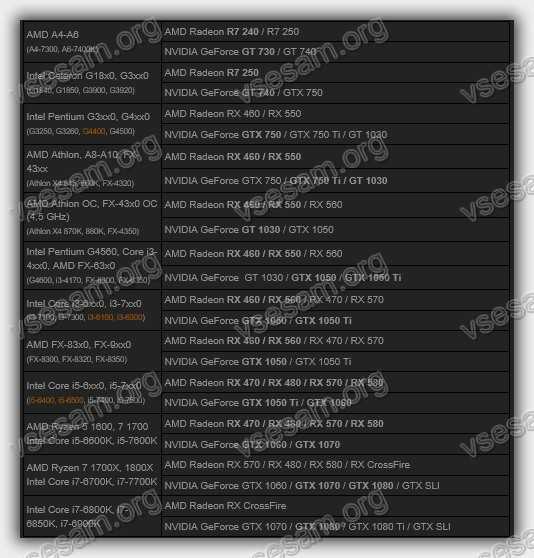
Имея базовые знания знаков видеокарт вы более легко и с большей уверенностью сможете решить, какая для вас будет лучше среди десятков различных моделей.
Поэтому учтите, что первые буквы или цифры, обозначают уровень производительности карты. Так:- GeForce GTX — очень эффективная
- GeForce GT — для общего использования
- Radeon R9 — очень эффективная
- Видеокарта Radeon R7 — средняя
- Видеокарта Radeon R5 — базовая
Первая цифра в символе карты определяет поколения чипа, который является уровнем технологических возможностей. Более новые, более высокие цифры, как правило, лучше.
Последнее поколение — указывается в цифре 9 (за исключением карт Titan X, которые не имеют цифрового обозначения).
Вторая цифра определяет производительность — чем выше, чем быстрее карта. Модели той же серии помечены буквами «Ti», более эффективные, а самые эффективные не имеют цифровой индикации, но они помечены именем Titan X.
Таблица совместимости видеокарт с процессором в 2016
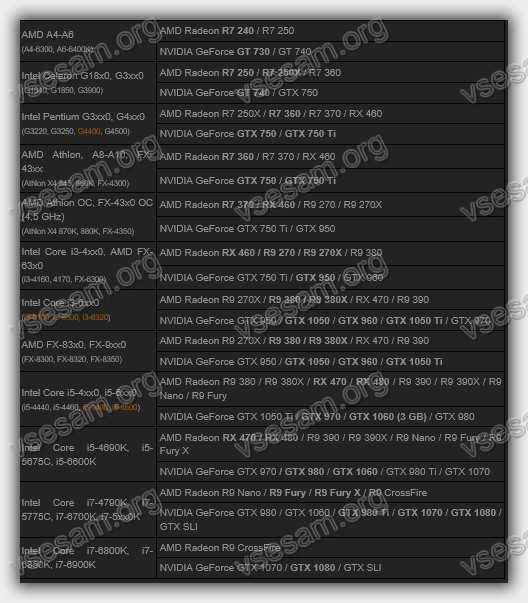
Чем выше «тактовая частота» и «встроенная память», тем более высокую производительность получите в играх.
При выборе видеокарты с высокими коэффициентами придерживайтесь разумного соотношения между лучшей производительностью и более высокой ценой. Может быть, что в той же цене, вы можете купить более высокие стандарты класса карты.
Для повышения производительности и скорости игры, можете подключить две видеокарты от одного производителя. Эта технология отвечает за параллельности.
Процессоры с картами NVIDIA GeForce имеют технологию SLI, а AMD Radeon — CrossFireX. Они позволяют использовать две, три или даже четыре видеокарты в одном компьютере.В настоящее время все современные графические карты имеют разъем в x16 v.3.0 PCI Express, но тип карты PCIe 3.0 может быть установлена на материнскую плату с разъемом PCIe 2.0, только производительности 3.0 вы не получите.
ВНИМАНИЕ: кто хочет больше можете скачать вот эту таблицу совместимости (открыть можете любым браузером). Успехов
vsesam.org











